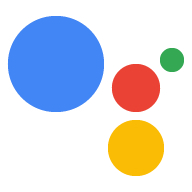في استدعاء الردّ التلقائي على الويب، يمكنك تخزين قيم المَعلمات في جلسات متعددة في المنزل نفسه (استنادًا إلى Home Graph) في مساحة تخزين المنزل. يمكن للإجراء الخاص بك ثم استخدام هذه القيم المخزّنة لاحقًا في الطلبات والشروط، والردّ التلقائي على الويب الرمز يمكنه الوصول إلى القيم في تخزين المنزل لأسرة معينة عند الضرورة.
يتم نقل حالة تخزين المنزل في طلب app.handle() ويتم تخزينها.
في الكائن home.
القيود
لا يمكن استخدام مساحة التخزين المنزلية على الأجهزة الجوّالة لأنّها ليست جزءًا من منزل.
رسم بياني. في رمز الردّ التلقائي على الويب، استخدِم ميزة الجهاز HOME_STORAGE.
لتفريع منطق الأعمال بناءً على قدرة جهاز المستخدم على فعله.
عليك الموافقة لاستخدام مساحة التخزين في المنزل:
- في وحدة تحكم الإجراءات، انتقل إلى نشر > معلومات الدليل:
- في قسم معلومات إضافية، ضَع علامة في مربّع الصفحة الرئيسية. مساحة التخزين.
قراءة وكتابة البيانات في المنزل
لتعديل قيمة جديدة في مساحة التخزين المنزلية أو ضبطها، يجب تخصيص القيمة للسمة params
الحقل للعنصر home في استدعاء ردّ تلقائي على الويب. المثال التالي
تعيين "exampleColor" إلى "أحمر" مساحة تخزين المنزل:
Node.js
// Assign color to home storage app.handle('storeColor', conv => { let color = 'red'; conv.home.params.exampleColor = color; });
JSON
{
"responseJson": {
"session": {
"id": "1234567890123456789",
"params": {}
},
"prompt": {
"override": false
},
"home": {
"params": {
"exampleColor": "red"
}
}
}
}
للوصول إلى البيانات المخزَّنة في مساحة التخزين المنزلية، يجب تخصيصها لمتغيّر في ردّ تلقائي على الويب. الاتصال. يسترد المثال التالي قيمة من "exampleColor" في المنزل مساحة التخزين:
Node.js
// Retrieve color from home storage app.handle('getStoredColor', conv => { let color = conv.home.params.exampleColor; });
JSON
{
"responseJson": {
"session": {
"id": "1234567890123456789",
"params": {}
},
"prompt": {
"override": false
},
"home": {
"params": {
"homeColor": "red"
}
}
}
}
لمحو قيمة تم حفظها سابقًا، اضبط القيمة على null في مكالمة ردّ تلقائي على الويب.
يمحو المثال التالي قيمة "exampleColor" مساحة تخزين المنزل:
Node.js
// Clear color from home storage app.handle('clearStoredColor', conv => { conv.home.params.exampleColor = null; });
JSON
{
"responseJson": {
"session": {
"id": "1234567890123456789",
"params": {}
},
"prompt": {
"override": false
},
"home": {
"params": {}
}
}
}
الإشارة إلى القيم المخزّنة في الطلبات
يمكنك الإشارة إلى القيم المخزَّنة في مساحة التخزين في المنزل من خلال طلب. كمرجع
القيمة، استخدِم $home.params.PARAMETER_NAME
بناء الجملة، حيث PARAMETER_NAME هو الاسم المحدد في
الرد التلقائي على الويب عند ضبط المَعلمة.
على سبيل المثال، لقد خزنت سابقًا قيمة لون في تخزين المنزل على أنها
المعلمة exampleColor. للوصول إلى هذه القيمة في الطلب، تشير إلى أن
باستخدام $home.params.exampleColor:
JSON
{ "candidates": [{ "first_simple": { "variants": [{ "speech": "Your favorite color is $home.params.exampleColor." }] } }] }
الإشارة إلى القيم المخزّنة ضمن شروط
يمكنك أيضًا الإشارة إلى القيم المخزّنة في مساحة تخزين المنزل في الحالات. إلى
تشير إلى القيمة، استخدِم home.params.PARAMETER_NAME
بناء الجملة، حيث PARAMETER_NAME هو الاسم المحدد في
الرد التلقائي على الويب عند ضبط المَعلمة.
على سبيل المثال، لقد خزنت سابقًا قيمة لون في تخزين المنزل على أنها
المعلمة exampleColor، وتريد مطابقتها بالقيمة "red" في
الشرط. في حالتك، تشير إلى القيمة المخزنة باستخدام
home.params.exampleColor بعد ذلك يبدو تعبير الشرط كما يلي
التالي:
بنية الشرط
home.params.exampleColor == "red"
انتهاء صلاحية بيانات مساحة التخزين في المنزل
يتم حجب بيانات تخزين المنزل بعد 90 يومًا متتالية من عدم تنفيذ الإجراء تم استدعاء. استدعاء الإجراء على أي جهاز مرتبط بالرسم البياني المنزلي تعيد بنية الجهاز ضبط موقّت الـ 90 يومًا. إذا تم حذف بنية الرسم البياني المنزلي، يتم محو بيانات تخزين المنزل المقابلة.
بالنسبة إلى الإجراءات التي تستهلك مساحة تخزين في المنزل، يمكن لمديري بنية Home Graph محو بيانات المنزل. تخزين للبنيات التي يديرها من صفحة "الإجراء" في دليل "مساعد Google":
- ابحث عن الإجراء الذي تريد الاطّلاع عليه أو محو مساحة التخزين الخاصة بالمستخدم واختَره.
- انتقِل إلى أسفل الصفحة:
- لإزالة البيانات المخزّنة لك في مساحة تخزين المنزل، انقر على إيقاف action_name. من تذكّرني
وعندما ينفصل مدير الجهاز عن البنية، يتم حساب غير مرتبط أيضًا. لا تزال بيانات مساحة التخزين في المنزل مرتبطة بأحد الأجهزة. حتى إذا تغير مدير الهيكل، ما لم يمسحها مدير الهيكل.
بيانات مساحة التخزين في المنزل في المحاكي
عند اختبار الإجراء الخاص بك باستخدام المحاكي في وحدة تحكّم المهام، يجب اتّباع الخطوات التالية: تعمل البيانات المخزنة في تخزين المنزل بشكل مختلف قليلاً عن البيانات الخاص بك. ويعتبر المحاكي جزءًا من الرسم البياني المنزلي الخاص به، ولذلك لا يمكن استخدام إلى أجهزة أخرى قد تكون موجودة في شبكتك. بالإضافة إلى ذلك، الصفحة الرئيسية ولا تظل بيانات التخزين سارية عبر الجلسات عند ضبط خيار محاكاة المستخدم الذي تم تفعيل إعداد محاكيه.
نموذج من التفاعل
إليك نموذج تفاعل لمستخدم مسجِّل الدخول عند استدعائه الأول الإجراء:
| طلب بحث المستخدم | Ok Google، أريد التحدّث إلى ExampleAction. |
|---|---|
| ردّ "مساعد Google" | جارٍ الحصول على ExampleAction. |
| ردّ "مساعد Google" | لمعلوماتك، يتم حفظ ExampleAction في كل مرة تشغّلها فيها، لذا يمكن للآخرين في أسرتك المتابعة من حيث توقفت. |
| ردّ ExampleAction | مرحبًا، أنت في المستوى 0. قُل "التالي" أو "إعادة ضبط" أو "إلغاء". |
| طلب بحث المستخدم | التالي. |
| ردّ ExampleAction | أنت في المستوى 1. |
| طلب بحث المستخدم | مغادرة. |
وبعد ذلك، عندما يعود المستخدم الذي تم إثبات ملكيته نفسه إلى "الإجراء" بعد مرور بعض الوقت:
| طلب بحث المستخدم | Ok Google، أريد التحدّث إلى ExampleAction. |
|---|---|
| ردّ "مساعد Google" | جارٍ الحصول على ExampleAction. |
| ردّ ExampleAction | مرحبًا، أنت في المستوى 1. قُل "التالي" أو "إعادة ضبط" أو "إلغاء". |
| طلب بحث المستخدم | التالي. |
| ردّ ExampleAction | أنت في المستوى 2. |
| طلب بحث المستخدم | مغادرة. |
في اليوم التالي، يتفاعل مستخدم لم يتم إثبات ملكيته مع المهمّة على جهاز آخر. داخل المنزل نفسه (على النحو المحدَّد في Home Graph).
| طلب بحث المستخدم | Ok Google، أريد التحدّث إلى ExampleAction. |
|---|---|
| ردّ "مساعد Google" | جارٍ الحصول على ExampleAction. |
| ردّ "مساعد Google" | لمعلوماتك، يتم حفظ ExampleAction في كل مرة تشغّلها فيها، لذا يمكن للآخرين في أسرتك المتابعة من حيث توقفت. |
| ردّ ExampleAction | مرحبًا، أنت في المستوى 2. قُل "التالي" أو "إعادة ضبط" أو "إلغاء". |
| طلب بحث المستخدم | التالي. |
| ردّ ExampleAction | أنت في المستوى 3. |
| طلب بحث المستخدم | مغادرة. |